
Inhoud
Veel mensen gebruiken smartphones nu als draagbare opslag voor belangrijke bestanden. Naast het feit dat ze op elk moment toegang hebben tot het bestand, bieden moderne smartphones ook een hogere beveiliging om ongeautoriseerde toegang tot gevoelige informatie die is opgeslagen in de interne opslag te voorkomen.
Nieuwe smartphones, met name vlaggenschipapparaten, bieden verschillende beveiligingstypen, zoals veilige schermvergrendelingsmethoden die aan de eisen van elke eindgebruiker voldoen. En deze korte handleiding helpt je bij het instellen van deze functie op de nieuwe Samsung Galaxy S20. Hier is een eenvoudige tutorial over het instellen van een veilige schermvergrendeling op Galaxy S20.
De nieuwe Galaxy S20-apparaten bieden verschillende schermvergrendelingsopties die u kunt kiezen op basis van uw voorkeuren. Voor gemiddelde tot hoge beveiliging wordt een pincode, wachtwoord of patroon aanbevolen. De onderstaande stappen zullen helpen bij het instellen van de Galaxy S20 PIN-schermvergrendeling. Lees verder voor meer gedetailleerde instructies.
Eenvoudige stappen om een beveiligd schermvergrendeling op Galaxy S20 in te stellen
Benodigde tijd: 5 minuten
De volgende stappen helpen u bij het instellen van een pincode om uw Galaxy S20 te ontgrendelen met een code van 4 tot 6 cijfers. Schermafbeeldingen of visuele weergaven van de individuele procedure zijn ook voorzien voor eenvoudigere schermnavigatie. En hier is hoe het werkt.
- Begin door vanaf de onderkant van het startscherm omhoog te vegen om het scherm Apps te bekijken.
Op het scherm Apps ziet u verschillende pictogrammen als snelkoppelingen naar ingebouwde apps en apps van derden die op uw telefoon zijn geïnstalleerd.
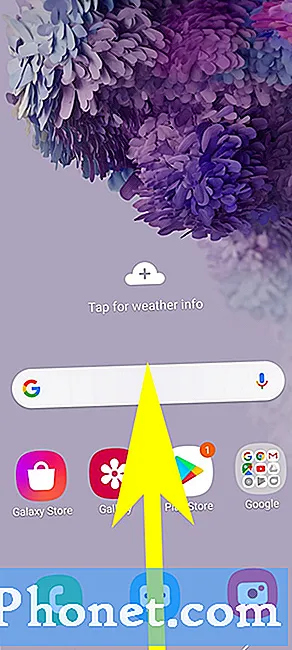
Als je de juiste code hebt ingevoerd, heb je toegang tot het startscherm of het scherm Apps.
Afgezien van de pincode, kunt u ook patroon en wachtwoord gebruiken als schermvergrendelingsmethode voor uw Galaxy S20. Beide bieden een gemiddelde tot hoge beveiliging.
Om het type schermvergrendeling of de methode op je Galaxy S20 te wijzigen, herhaal je dezelfde stappen totdat je bij het scherm komt waar je een nieuw type schermvergrendeling moet selecteren.
U kunt ook beveiligde vergrendelingsinstellingen beheren door terug te gaan naar het menu Vergrendelscherm en vervolgens Beveiligde vergrendelingsinstellingen te kiezen uit de gegeven opties. Hier kunt u functies instellen zoals automatisch vergrendelen en direct vergrendelen met de zij- / aan / uit-toets.
Meer geavanceerde beveiligingsopties, zoals gezichtsherkenning en biometrische authenticatie, zijn ook beschikbaar voor het geval u het hoogste beveiligingsniveau op uw Galaxy S20 wilt implementeren. Een eenvoudige tutorial over het instellen van de biometrie en beveiliging van de galaxy s20 is ook beschikbaar in een aparte context. Als je het nodig hebt, heb ik een directe link onderaan deze pagina geplaatst.
En dat omvat alles in deze tutorial. Blijf op de hoogte voor uitgebreidere tutorials, tips en trucs waarmee je het meeste uit je nieuwe Samsung Galaxy S20-smartphone kunt halen.
U kunt ook onze Youtube kanaal om meer videozelfstudies en handleidingen voor probleemoplossing te bekijken.
LEES OOK:Biometrische gegevens gebruiken om uw Galaxy S20 te beveiligen [Biometrische verificatie]


